Ret Instagram, der ikke opretter forbindelse til Facebook – TechCult
Miscellanea / / May 06, 2023
Hvis du bruger både Instagram og Facebook, så er Meta & Instagram, begge ejet af Zuckerberg, nemme at synkronisere. Men hvis du ikke er i stand til det, så bliv ikke ked af det. Flere årsager kan forårsage dette forbindelsesproblem. I dagens guide vil vi fjerne tvivl om, hvorfor Instagram ikke lader mig oprette forbindelse til Facebook og give effektive rettelser til det.
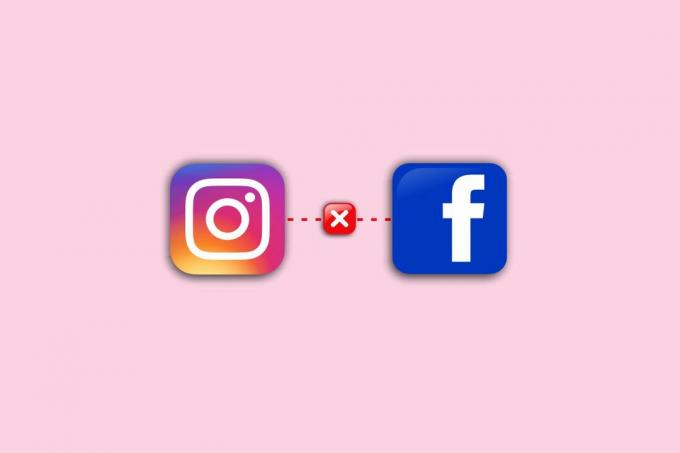
Indholdsfortegnelse
Sådan rettes Instagram, der ikke opretter forbindelse til Facebook
Er der nogen mulig måde at løse Instagram, der ikke opretter forbindelse til Facebook-problemet? Ja, det er muligt, og i denne detaljerede blogartikel vil vi ikke kun dele det, men også hvad er de mulige årsager. Så lad os begynde, skal vi?
Hurtigt svar
Prøv at logge ind på din konto igen. Du bør også sørge for, at både Instagram- og Facebook-apps er opdateret. Følg disse trin for at opdatere apps via Play Butik.
1. Lancering Google Play Butik app.
2. Tryk på Profilikon.
3. Vælg Administrer apps og enheder mulighed.
4. Trykke på Opdater alle mulighed i Opdateringer tilgængelige afsnit.
Hvorfor lader Instagram mig ikke oprette forbindelse til Facebook?
Det er vigtigt for dig at forstå Hvorfor lader Instagram mig ikke oprette forbindelse til Facebook? Uden fuld viden vil du måske stå over for det i fremtiden. Derfor er det meget vigtigt for dig at finde ud af synderen.
Der kan være mange mulige forklaringer, og det er ikke muligt at beskrive dem alle i dette dokument. Men vi kan helt sikkert fortælle dig de mest mulige forklaringer på dette problem.
- Internetfejl.
- Bugs i appen.
- Forældet app
- Forældet software.
- Cache-filer forstyrrer.
- Allerede en konto, der er forbundet til Instagram-virksomhedskonto.
- Har ikke administratoradgang.
- Ikke administrator af Facebook Business-siden i en hel uge.
Så disse er nogle almindelige årsager til dette problem.
Instagram og Facebook er begge Meta-platforme, så det burde være nemt at forbinde dem begge. Men på grund af nogle tekniske vanskeligheder eller ufuldstændig viden, bliver denne simple proces vanskelig for mange brugere. Det er dog muligt at løse de vanskeligheder, du står over for, ved at implementere metoderne i denne artikel.
Metode 1: Grundlæggende fejlfindingstrin
Dette er den grundlæggende fejlfinding, og vi vil bede dig om at bruge dem helt i begyndelsen.
1A. Vent på serveroppetid
Det er muligt, at fejlen ikke er forårsaget af dig, og fejlen er fra Meta-siden. Begge apps, Instagram og Facebook, bruger internettet. Så disse websteder bruger også servere til at give dig tjenester. Men nogle gange kan disse servere have tekniske problemer, og hvis det er tilfældet, så har brugeren intet andet valg end at vente på, at Meta-teamet fikser det. Men hvordan kan du vide, at det virkelig er et serverproblem? Du kan følge med Instagram og Facebooks officielle Twitter håndterer, og der deler holdet nyheden, hvis der er et stort serverudfald.
Bemærk: Hvis problemet er lille, så er du måske ikke nyheden fra den officielle Twitter-konto, så skal du tjekke det fra en tredjepartstjeneste som f.eks. Neddetektor.

1B. Fejlfinding af internetforbindelse
Hvis din internetforbindelse er dårlig, kan det også forårsage problemer som denne. I så fald skal du ændre internetforbindelsen. Hvis du af en eller anden grund ikke kan opkræve en anden tjenesteudbyder, så kan du læse denne artikel for at øge det, Sådan øger du internethastigheden på din Android-telefon.

1C. Brug browser
Det er muligt, at Instagram eller Facebook eller begge apps har en fejl i dem. Hvis det er tilfældet, kan du bruge en browser i stedet for en app. Det hjælper dig med at omgå problemet og forbinde din FB-konto til Instagram.
1D. Afbryd forbindelsen til anden konto
Hvis du har en virksomhedskonto, så er det ikke muligt at forbinde to Facebook-sider i dit ID. Så i så fald skal du afbryde forbindelsen til den ene konto for at forbinde den anden.
Metode 2: Log på din konto igen
Hvis du ikke har logget ud i lang tid, så er det en god idé at gøre det nu. Selvom vi ikke kan være sikre på, at det vil løse problemet med at forbinde Facebook og Instagram, men efter at du logger dig ud fra Instagram-kontoen; det vil dræbe alle baggrundslogfilerne. Så hvis disse logfiler var hovedsynderen, så ja, det er det bedste du kan prøve!
1. Gå til Instagram Indstillinger og privatliv.
2. Vælg Log ud fra (dit bruger-id)

4. Log ind på din konto igen ved at give de nødvendige detaljer.
Metode 3: Opdater begge apps
Hvis begge dine apps er forældede, kan det også forårsage problemer som denne. Hvis det er tilfældet, så skal du bare opdatere applikationen, så løser det problemet. Følg nedenstående trin for at gøre det,
Bemærk: Vi har brugt Motorola G71 5G til at vise vejledningen. Det er muligt, at mulighederne har forskellige navne, og metoden er forskellig i dit brand.
1. Åben Google Play Butik og tryk på profilbillede.
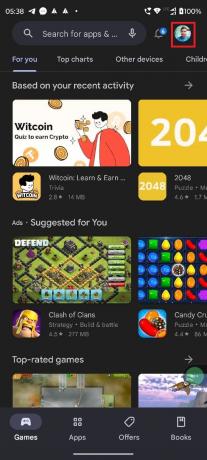
2. Vælg Administrer apps og enhed.

3. Trykke på Opdater alle.
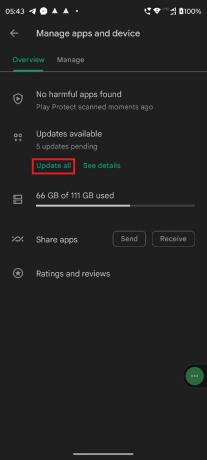
Metode 4: Ryd Instagram og Facebook Cache
Cache-filer er vigtige; de husker, hvad du tidligere har adgang til og hjælper dig med at åbne programmet hurtigere. Disse cacher er dog midlertidige filer, der kan forstyrre dit system, hvis de akkumuleres og fylder dit lager. Så det er vigtigt, at du rydder dem fra tid til anden. Du kan læse den trin-for-trin detaljerede vejledning i denne artikel, Sådan rydder du cache på Android-telefon (og hvorfor er det vigtigt)
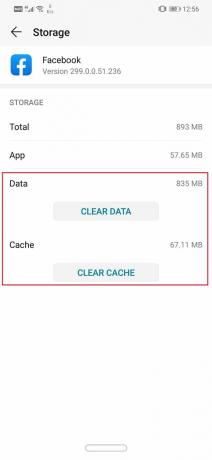
Læs også:Sådan rettes Facebook Messenger-meddelelser, der ikke virker på Android
Metode 5: Opdater OS
Du har opdateret din app, men hvad med enheden? Hvis din enhed er forældet, kan det også skabe Instagram, der ikke forbinder til Facebook-problemet. Det er dog nemmere at løse ved at opdatere enheden. Følg nedenstående trin-for-trin guide for mere information, 3 måder at søge efter opdateringer på din Android-telefon

Metode 6: Bekræft som virksomhedskonto
Din Instagram-konto for en teknisk fejl opretter ikke forbindelse til Facebook. Du kan prøve at konvertere din normale profil til en virksomhedskonto for at løse dette problem. Selvom det kan virke en vanskelig og langvarig proces som et blåt flueben på din konto, er dette en forkert opfattelse, og det er nemt at konvertere til en virksomhedskonto. Du kan følge nedenstående metoder,
1. Åben Instagram.
2. Trykke på profilbillede placeret nederst højre hjørne.
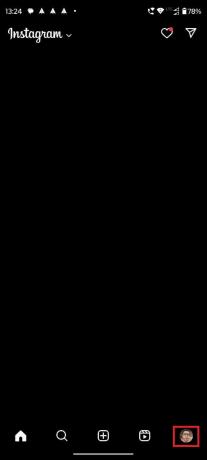
3. Tryk på hamburger menu.

4. Trykke på Indstillinger og privatliv.

5. Find Kontotype og værktøjer.
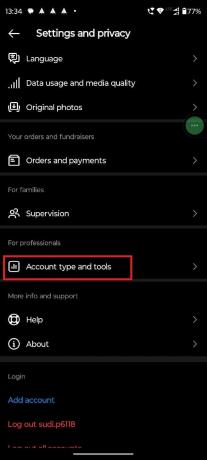
6. Trykke på Skift til professionel konto.
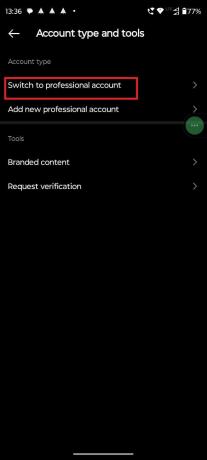
Nu skal du følge instruktionerne på skærmen. Prøv nu at forbinde Facebook til Instagram igen.
Metode 7: Vent, før du genopretter forbindelsen
Hvis du er administrator af din Facebook-virksomhedsside, så er det muligt at forbinde siden med din Instagram-profil. Efter den nye opdatering skal du dog vente i mindst en uge, før du ansøger. Så hvis du lige har oprettet din side, og der ikke er gået to uger, så vent på, at tidsperioden er fuldført, og ansøg derefter igen.
Metode 8: Opret ny konto
Det er muligt, at din konto af en eller anden grund er blevet forbudt. I så fald vil du officielt modtage en meddelelse og e-mail til dit registrerede e-mail-id. Enten kan du appellere til det eller oprette en ny konto hele tiden. Vi vil anbefale dig at oprette en ny konto, hvis din konto er permanent udelukket.
Læs også:Sådan opretter du gruppechat på Instagram
Metode 9: Kontakt kundesupport
Hvis ingen af metoderne nævnt her virker, så har du intet andet valg end at kontakte kundeservice. Det er muligt enten via den officielle Twitter-konto af Meta, Instagram eller Facebook eller ved at bruge deres officielle supportsider som Instagram Hjælpecenter. Hvis du bruger Twitter, så forklar dit problem og tag nogen af dem, og de vil svare på dit tag. Hvis du bruger supportsiden, så forklar dit problem der.
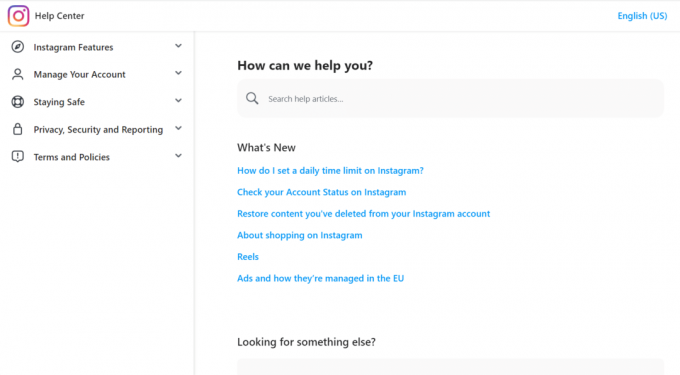
Vi håber efter at have læst denne artikel din bekymring, Instagram opretter ikke forbindelse til Facebook, er nu løst. Hvis du stadig har spørgsmål, så glem ikke at nævne dem i kommentarfeltet, og vi vil med glæde hjælpe. Du kan også foreslå os et nyt emne i kommentarerne, og vi vil forsøge at skrive en dedikeret artikel om det. Gem vores hjemmeside som et bogmærke til fremtidig reference. Tak fordi du læste.
Elon er tech-skribent hos TechCult. Han har skrevet vejledninger i omkring 6 år nu og har dækket mange emner. Han elsker at dække emner relateret til Windows, Android og de nyeste tricks og tips.



